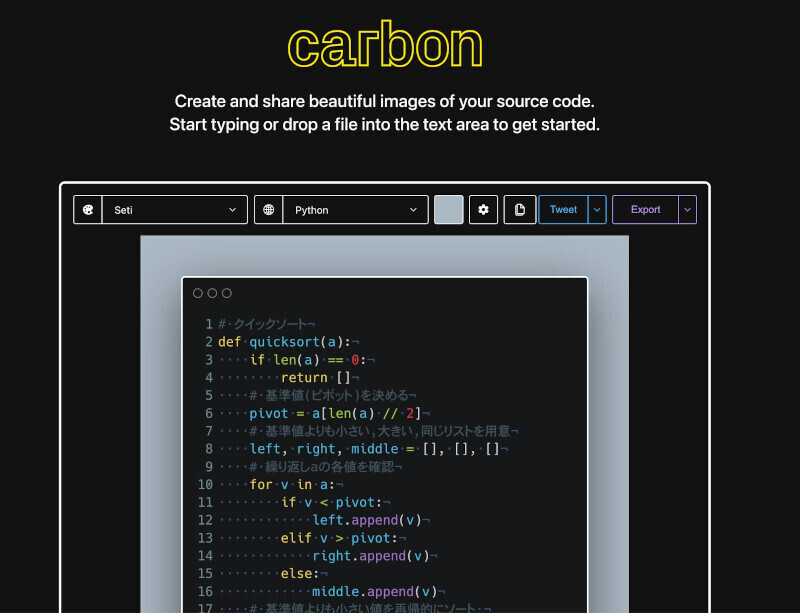スポイトツール・描画系ツールの色選びが変わった
スポイトツールにも、改良が加えられた。スポイトツールは、画像内のカラーをサンプリングするツール。これまでのバージョンでサンプリング中の色を確認するには、ツールボックスの「描画色を設定」、「背景色を設定」ボックスか、あるいはカラーパネルを見なければならなかった。Photoshop CS5のスポイトツールは、画像内をプレスまたはドラッグすると、色をプレビューする二重の輪が表示されるようになった。内側の輪の上半分には、カーソル位置にあるピクセルの色が表示され、カーソルを移動すると、色がリアルタイムで反映される。輪の下半分には、それまで選択していた色が表示される。この輪はカーソルを囲む形で表示されるので、視線の移動が最小限で済み、サンプリング中の色を確認しやすいのがメリットだ。
同様に、描画系ツール使用時の色選択機能にも変更が行われ、カーソル付近にカラーピッカー(HUDカラーピッカー)が表示されるようになった。HUDカラーピッカーは、従来のカラーピッカーの簡易版。描画系ツールを選んだ状態で、画像を「Shift+Altキー+右クリック」(Windows)または「Ctrl+Opt+Commandキー+左クリック」(Mac)すると表示され、ドラッグ操作で彩度と明度、色相を調整できる。初期設定のカラーピッカーは四角形だが、環境設定により表示サイズを大きくしたり、円形のカラーピッカーに切り替えたりすることができる。なお、スポイトツールのプレビュー円や、描画系ツールのHUDカラーピッカーを表示するには、OpenGL描画を有効にしておく必要がある。